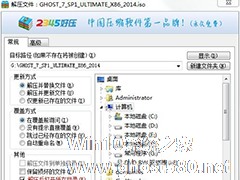-
怎么刻录Win7系统盘?Win7系统盘刻录教程
- 时间:2024-11-23 20:39:56
大家好,今天Win10系统之家小编给大家分享「怎么刻录Win7系统盘?Win7系统盘刻录教程」的知识,如果能碰巧解决你现在面临的问题,记得收藏本站或分享给你的好友们哟~,现在开始吧!
电脑常常会出现各种各样,我们不可能够解决的问题,因此这时候我们或许就需要重装系统了,但是每次重装系统都要找别人借U盘之类的工具很是麻烦,所以自己动手刻录一块光盘才是王道,那么要怎么刻录Win7系统盘呢?不懂的朋友来看看小编整理的以下教程吧!
步骤/方法:
1、首先安装完成Nero之后,点击桌面上的Nero运行图标。

2、一段欢迎界面过后,进入主界面,首先来看一下主界面的样子,相比之前的Nero版本,功能的确加了很多,也可能是布局改变的问题,很专业哦!

3、首先选择要磁盘的类型,可以选择CD/DVD/蓝光,默认为CD。

4、接下来进入正题,选择刻录的类型,因为是系统盘,ISO镜像文件的刻录,所以我们选择CD-ROM(ISO)。

5、在多重区段Tab里主要主要的是多重区段这个选择,“启动多重区段光盘”的意思是你这个光盘可能比较大,几个G,而系统的ISO文件就几百M,所以会造成浪费,这个功能的意思就是这张盘可以反复刻录,但是每次刻录只保留最后一次刻录的信息。“继续多重区段光盘”这个和第一个功能差不多,就是之前指定了是多重区段的光盘,在第二次刻录的时候选择“继续多重区段光盘”。“无多区段”顾名思义,就是不启动多重区段,只能使用1次。如果是刻录系统盘,建议选择“无多区段”。

6、接下来跳到ISO的Tab,此处选择“模式1”,其他都默认即可,打开默认也是“模式1”。

7、在“标签”Tab里选择“自动”,可设置光盘名称。

8、“日期”Tab里的参数默认即可,不需要修改。

9、“其它”Tab里选择“缓存软盘、光盘和网络驱动器中的文件”。

10、“刻录”Tab里选择“写入”即可。

11、以上设置完成后,就可以进行刻录了,点击打开,选择ISO镜像文件所在的路径即可。

12、界面仅显示CD映像文件,点击刻录,其他都默认即可,刻录完成后,光驱会自动弹出。

以上就是Win7系统盘刻录教程,大家只需要使用Nero这个软件就可以轻松刻录了,另外如果你懒得去找IOS镜像文件,小编这边也有推荐,大家可点击“IOS镜像文件”到那个页面下载。
以上就是关于「怎么刻录Win7系统盘?Win7系统盘刻录教程」的全部内容,本文讲解到这里啦,希望对大家有所帮助。如果你还想了解更多这方面的信息,记得收藏关注本站~
♂本文*来源Win10系统之家,未经同意不得转载!
相关文章
-

电脑常常会出现各种各样,我们不可能够解决的问题,因此这时候我们或许就需要重装系统了,但是每次重装系统都要找别人借U盘之类的工具很是麻烦,所以自己动手刻录一块光盘才是王道,那么要怎么刻录Win7系统盘呢?不懂的朋友来看看小编整理的以下教程吧!
步骤/方法:
1、首先安装完成Nero之后,点击桌面上的Nero运行图标。
2、一段欢迎界面过后,进入主界面... -

相信大家对Powerpoint这个办公软件都不陌生,学习上,工作上我们都经常会用到它。但是,你真的会很好的应用Powerpoint吗?你会用Powerpoint制作动画吗?现在,小编就来教教大家Win7系统下怎么用Powerpoint制作动画。
步骤/方法
1、对象从屏外移动到屏内某处或飞过屏幕。
制作步骤:
①将对象置于(屏内或屏外)... -
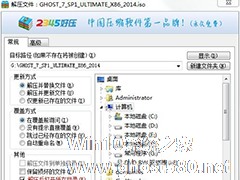
Win7系统32位怎么升级64位系统? Win7系统32位升级64位的安装教程
Win764位系统最大的优势在于它能支持大于3.5G以上的内存,以往使用32位系统的内存最高仅支持3.5G的容量,因此,如今许多用户毅然选择升级64位系统。可是正常情况下Win732位系统是无法升级64位系统的,若想把系统从32位升级64位就必须重装系统。那么,Win7系统32位怎么升级64位系统?下面我们就来详细了解一下Win7系统32位升级64位的安装教程。
1、首先... -

在平常的工作中,有时候我们为了保证信息的安全性总是喜欢建立一个文件夹然后进行加密,虽然这一操作很容易,但是对于普通用户来说却是不简单,那么在Win7系统文件夹该怎么加密码呢?不懂的朋友看看小编整理的Win7文件夹设置密码教程吧!
一、隐藏文件夹法
1、选中自己要加密的文件夹,右键选择属性,然后在常规窗口的属性里面选择隐藏。
2、点击应用和确定后,在...